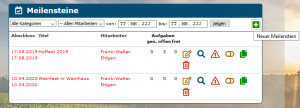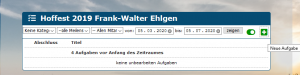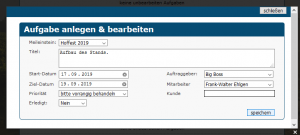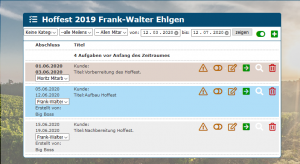Meilenstein und Aufgabenliste
Über die Funktionen Meilensteine und Aufgaben im Programm kannst Du Dir einen Überblick über Deine Aufgaben verschaffen. Hier können Aufgabe nach Wichtigkeit sortiert werden, sowie jeweils Mitarbeitern zugeordnet werden. Beispielsweise kann hier ein Hoffest als Meilenstein angelegt werden und die verschiedenen Aufgaben, die erledigt werden müssen, unter diesem Meilenstein Hoffest gesammelt werden.
| So findest Du diese Seiten: |
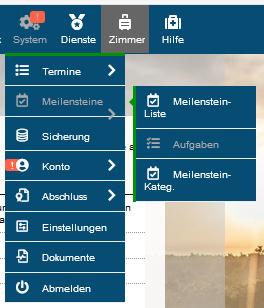
|
| Meilensteine & Aufgaben |
Meilenstein anlegen und bearbeiten
System - Meilensteine - Meilenstein-Liste
Um einen neuen Meilenstein anzulegen, öffnest Du das Symbol - System - hier klicke auf Meilensteine und dann folgend auf die Meilenstein-Liste. Hier wird Dir eine Auflistung aller Meilensteine angezeigt.
Auf der Seite der Meilenstein-Liste klickst Du auf dieses - Symbol, um einen neuen Meilenstein anzulegen. Hierauf öffnet sich ein weiteres Fenster. In diesem Fenster kannst Du den Titel, den Zeitraum, den verantwortlichen Mitarbeiter, die Priorität und die Kategorie einstellen.
Aufgaben anlegen und bearbeiten
Nachdem Du die Meilensteine angelegt hast, kannst Du diesen jeweils Aufgaben zuordnen.
Aufgaben anlegen
System - Meilensteine - Aufgaben
Wie bereits bei den Meilensteinen gehst Du über das Symbol - System und dann über die Meilensteinliste zu den Aufgaben. Nachdem Du Meilensteine angelegt hast, werden Dir diese bei den Aufgaben angezeigt.
Wenn Du beispielsweise eine Aufgabe für das Hoffest 2019 planen willst, klickst Du beim Meilenstein auf Hoffest auf das grüne Plussymbol - , links in der Ecke, des Meilensteins Hoffest 2019.
Hier wird sich ein weiteres Fenster öffnen, in dem Du den Zeitraum der jeweiligen Aufgabe einstellen, diese wiederum einem Mitarbeiter zuweisen und die Priorität festlegen kannst.
Aufgabe bearbeiten
Über dieses - Symbol kann die Aufgabe jederzeit neu bearbeitet werden. Man kann beispielsweise die Zeiträume verändern oder die Aufgabe einem anderen Mitarbeiter zuweisen.
Aufgabe als erledigt markieren
Hat man eine Aufgabe erledigt, so schiebt man diesen - Balken, nach rechts. Die Aufgabe ist nun als erledigt markiert.
Übersicht über Aufgaben
Eine Übersicht über die Aufgaben erhalten Sie, wenn Sie die Kategorie, den Meilenstein, den Mitarbeiter und den Zeitraum auswählen. Nach dem Sie hier Kriterien ausgewählt haben, werden Ihnen die jeweiligen Aufgaben angezeigt.
- Aufgaben, in deren Zeitraum man sich gerade befindet, werden hellblau angezeigt.
- Aufgaben, deren Zeitraum bereits abgelaufen ist, werden fliederfarben angezeigt.
- Aufgaben, die zukünftig anstehen, werden hellgrau angezeigt.